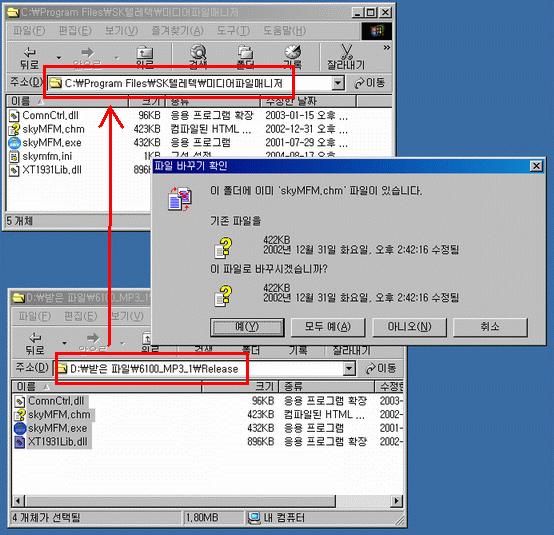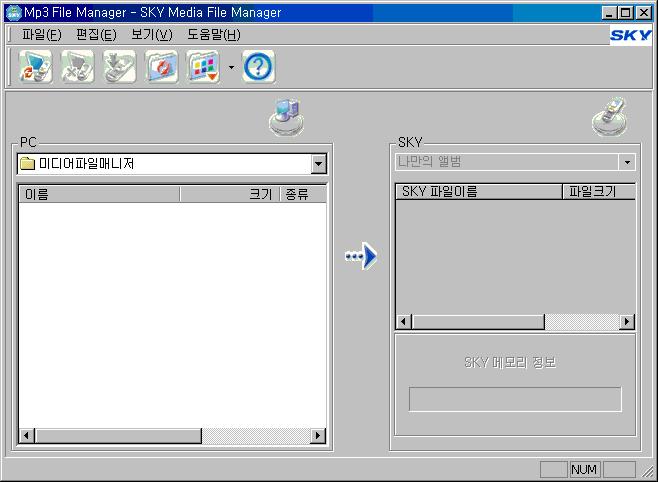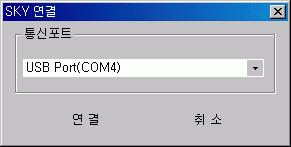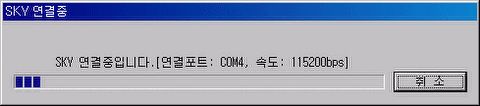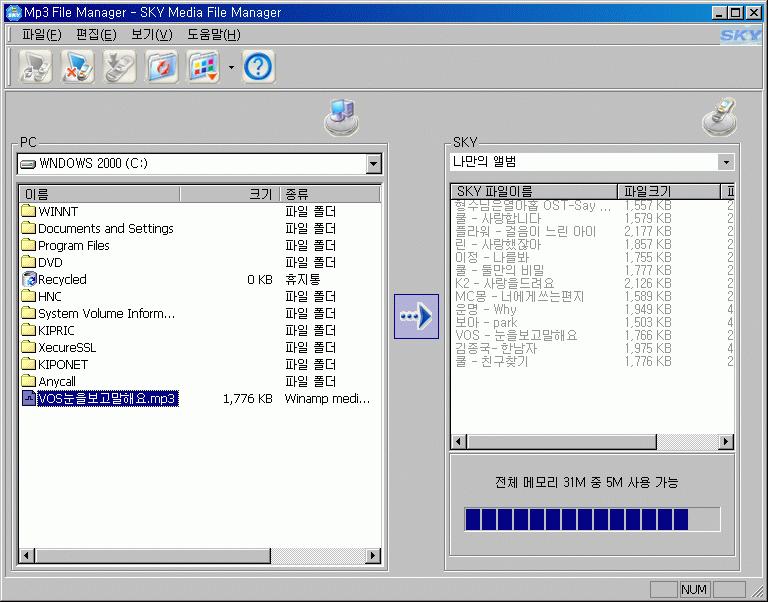SKY IM-6100(스카이 뮤직폰) MP3 Player 만들기
준비물
2. 데이터 케이블 : MP3 및 데이타 전송시 필요합니다.
 3. 그리고 몇가지 필요한 프로그램이 있습니다. 스카이 싸이트에 가시면 더 자세한 자료를 다운받으실수 있습니다.
(1) 데이터 메니져(USB 설치를 위해서 데이터 메니져는 필수로 설치하셔야 됩니다.) http://www.isky.co.kr/Svc/download/DlDataManager.aspx?menuCode=E32 (클릭~)
(2) 미디어 파일 메니져 : MP3 를 6100에 전송시킬수 있는 프로그램입니다. http://myhome.naver.com/shyboy1979/skyim6100.exe (이건 복사 후 주소창에 붙여넣기 하세요~)
(3) 미디어 파일 메니져 패치 : 미디어 파일 메니져 설치후 꼭 미디어 메니져의 설치폴더에 패치의 압축을 풀어 덮어쓰기 하시면 됩니다. 이거 하지 않으면 MP3 전송 않됩니다. (이건 복사 후 주소창에 붙여넣기 하세요~)
(4) GoldWav같은 사운드(MP3)편집 프로그램이 있어야겠죠...^^ 기타자료 공유 자료실에 가시면 버전별로 다 올라온것 같으니 골라서 받으세요 ^^ 4. 일단 데이터 메니져를 설치 해야됩니다. SKY 홈페이지에 가셔서 다운받으시던지 위에 있는 링크로 받으시던지 어쨌든 무조건 데메는 설치하셔야 됩니다. (설치하시기전에 usb케이블을 먼저 꽂으시면 절대 안됩니다.) 5. 데이터 메니져를 설치하고 나서 데이터 usb케이블로 스뮤를 연결합니다. 그리고 내컴퓨터의 장치관리자(제어판의 스시템)을 열어보면 아래와 같이 3가지가 모두 있어야 정상적으로 데이터 메니져와 미디어 메니져를 이용할 수 있습니다. 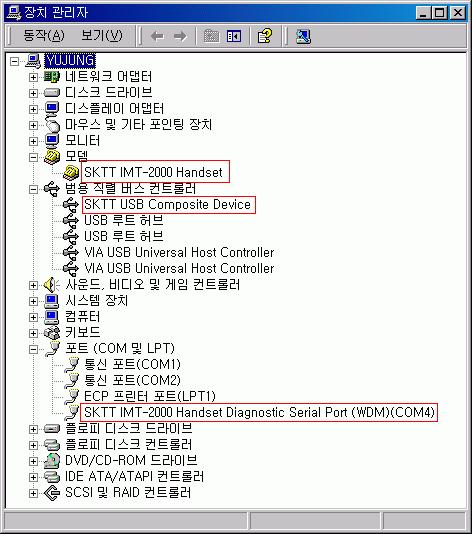 6. 일단 시험적으로 미디어 파일 메니져를 실행하시기 전에 6100과 PC 연결후에 데이터 메니져를 통해서 주소록 동기화를 하든지 무엇을 하던지 통신이 되는지 확인을 해보세요.
8. 설치를 하셨다면 3-(3)의 패치 파일을 다운받으신후 실행하시고 아무 곳에나 압축을 풉니다. 그럼 압축이 풀린파일을 미디어 메니져를 설치한 폴더에 복사합니다. 가본적으로 C:\Program Files\SK텔레텍\미디어파일매니저\에 설치가 됩니다.
9. 미디어 메니져 설치는 끝났습니다. 그럼 스뮤를 연결해 볼까요? USB 케이블로 스뮤를 연결하고 바탕화면에 있는 미디어 메니져를 실행해 봅시다. (이때 데이터메니저를 실행하시면 않됩니다.)
10. 파일 -> SKY 연결 하시면 아래와 같은 선택창이 나옵니다.
일반적으로 USB는 COM4 에 잡힙니다. (일반 통신포트가 아니라 반드시 USB포트로 선택해야 합니다) 잘모르겠으면 장치관리자(저기 위에 있는 그림에 보시면 COM4 라고 잡혀있습니다.)에서 확인 하시면 됩니다. [연결]을 누르면 PC가 스뮤와 통신을 하면서 스뮤에 있는 라이브벨 리스트를 읽어들입니다.
동기화가 끝나면 대기를 하게됩니다. 오른쪽에는 스뮤에 있는 라이브벨과 나만의 앨범 선택창이 있고 스뮤의 남은 용량을 보여줍니다. 왼쪽에는 PC의 MP3 파일리스트를 보는 탐색창이 있습니다.
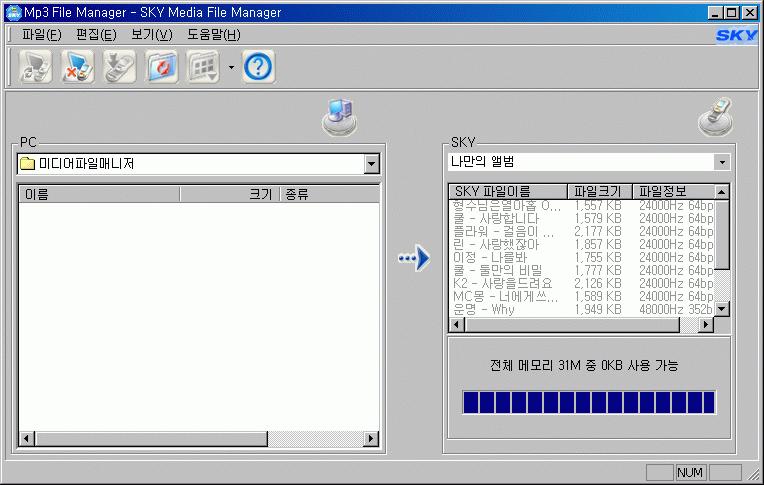 그럼 이제 MP3 파일을 넣는 것만 남았군요......^^ 이번엔 스뮤용 저용량 MP3 를 만들어 볼까요?
1. 스사모 기타자료실에 올라와있는 GoldWav를 이용하겠습니다. http://myhome.naver.com/shyboy1979/GoldWave_v5.08.exe
(위 주소를 클릭하지 마시고,복사하셔서 주소창에 붙여넣기 하고 엔터치세요!그래야 다운이 되요~~)
GoldWav로 MP3 파일을 편집, 저장하시려면 Lame 라는 플러그인이 있어야됩니다. 이또한 자료실에 있더군요....^^ http://myhome.naver.com/shyboy1979/lamewin32.exe (위 주소를 클릭하지 마시고,복사하셔서 주소창에 붙여넣기 하고 엔터치세요!그래야 다운이 되요~~)
2. GoldWav와 Lame 를 다운받으시고 설치하신후 GoldWav를 실행합니다. 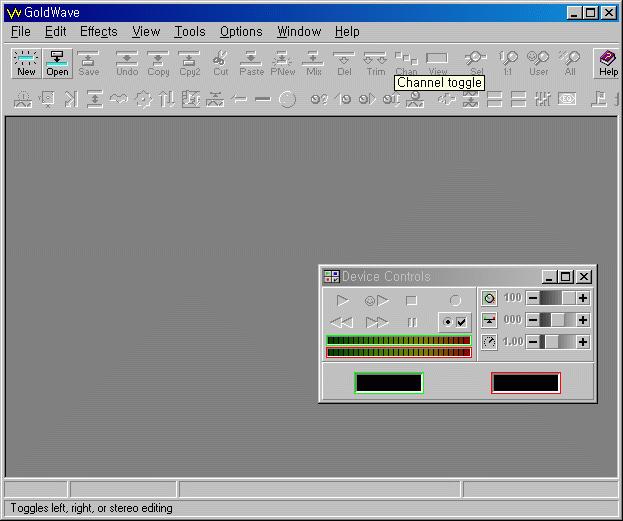 3. File → Open 하신후 원하는 MP3 파일을 불러옵니다. VOS 의 "눈을보고 말해요"를 불러 왔습니다.  4. Effects → Time Warp...를 선택하면 다음과 같은 창이 나타납니다. 이것은 재생 속도를 조절하는 것으
로...
 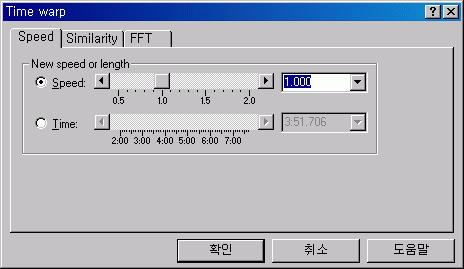 위의 그림에서 Speed 부분의 값을 1.000 을 1.020 에서 1.030 사이의 적당한 값을 넣어주시 됩니다. 1.000 보다 수치가 커지면 빠른재생, 1.000보다 작아지면 느린재생입니다. 6100은 재생이 느리게되니까 조금 빠르게해서 넣어주면 되니까 1.030 정도로 해주시면 될겁니다.
※ 위에서 골드웨이브 프로그램 다운받아서 하시면 아마 사진상과는 좀 틀릴겁니다. 프로그램 버전이 다르기 때문에 틀리겠지만 비슷하고 사진에선 1.000이라고 나와잇지만 다운받아서 프로그램 하시는 분들께는 아마도 100.00이라고 나올겁니다. 그럼 그걸 100.50으로 설정해주시면 됩니다. 5. 변경사항이 적용되면 File → Save as... 를 선택하시면 저장하는 창이 나옵니다. 파일형식은 MP3, 세부설정은 Layer 3, 24000Hz, Stereo, 64kbps 를 선택하시면 됩니다. 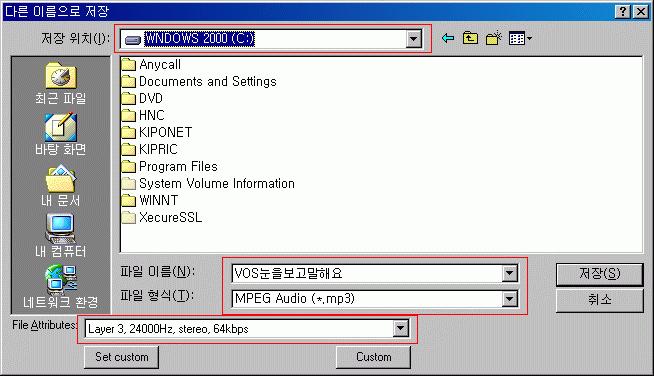 6. 이렇게 저장한 MP3....용량은 1.7-2Mb 정도가 된답니다.물론 이어폰으로 듣기는 CD음질과 별반 차이가 없습니다....^^ 나중에 라이브벨 만들때는 Stereo 가아닌 Mono 로 해주시기만 하면 됩니다.
8. 왼쪽창에서 해당 MP3파일을 선택한후 가운데의 화살표 모양의 추가버튼을 누르면 오른쪽창의 List에서 검은색으로 파일이름과 정보가 표시되면서 리스트에 추가되어 집니다. 이때 오른쪽창의 위쪽에 "나만의 엘범"과 "라이브벨"을 선택하셔야 됩니다. 그런후 위쪽 메뉴의 [쓰기]버튼을 누르면 SKY에 쓰기가 끝나면서 휴대폰이 재부팅 됩니다.
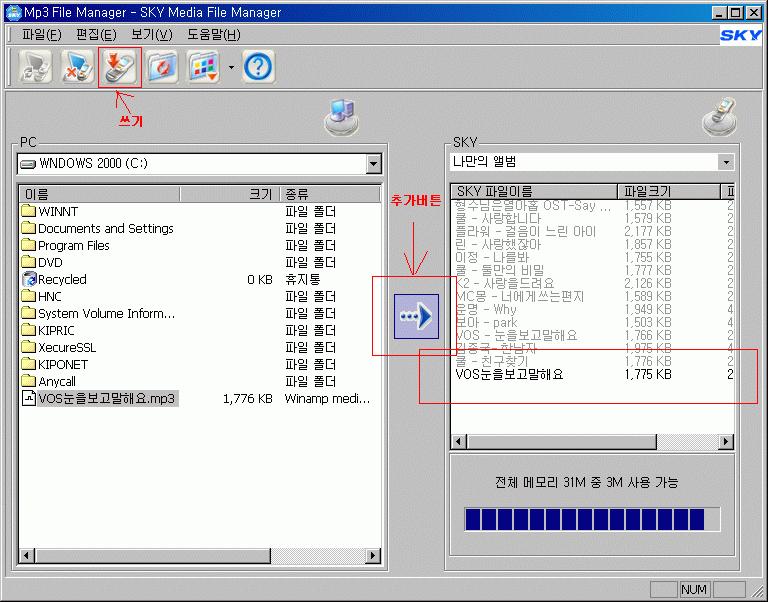 
※ 이때 스뮤에 전화가 온다거나 하면 에러 나는 수가 있습니다. ※ mp3음악을 라이브벨로 만드시려면 골드웨이브에서 위 작업후 저장할 때에 스테레오가 아닌 모노로 저장하면 됩니다. 그리고 미디어매니져로 전송할 때 나만의앨범이 아닌 라이브벨로 저장하면 됩니다. |
스카이 뮤직폰 mp3사용하기
2007. 1. 15. 14:17
 invalid-file
invalid-file